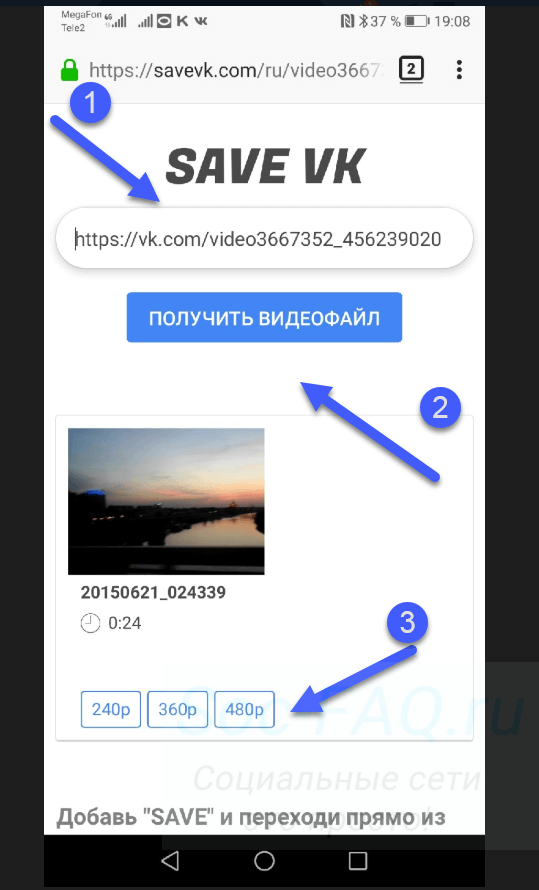Вторая статья по теме скачивания данных с сайта Вконтакте. Мы уже научились получать музыкальные файлы с социальной сети. Разобрались, как видео загружать. Теперь надо научиться скачивать.
Как Вы понимаете, инструмента в ВК, для наших целей нет. Иначе не нужно было бы писать эту инструкцию.
Приходится прибегать к использованию онлайн сервисов, браузерных расширений и специальных программ. О них и поговорим.
Как скачать видео с ВК по ссылке онлайн?
Я хочу показать Вам один из рабочих способов. Суть заключается в использовании сервиса SaveVK. Ссылка ниже.
https://savevk.com
На главной странице Вы увидите форму, в которую нужно вставить ссылку на видео.
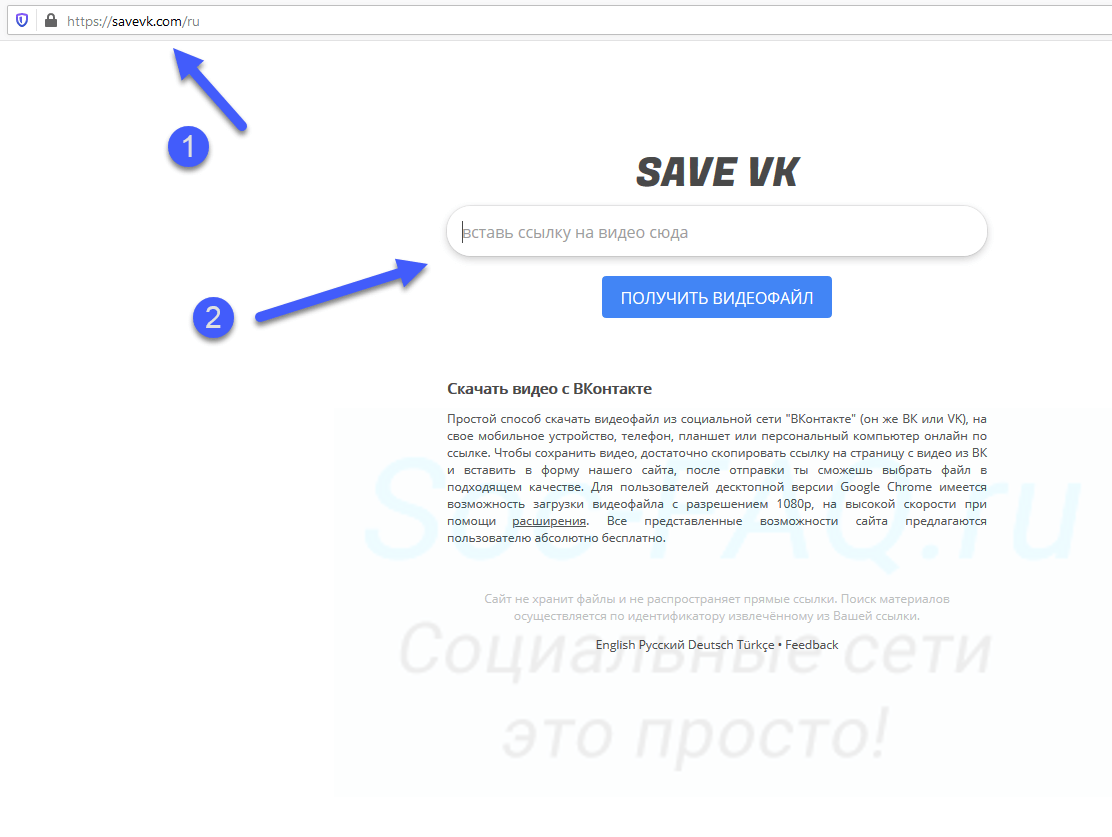
Как Вы понимаете, предварительно нужно ее получить. Делается это очень просто. Открываем нужный ролик для просмотра, щелкаем по нему правой кнопкой мыши, и выбираем пункт "Копировать ссылку на видео".
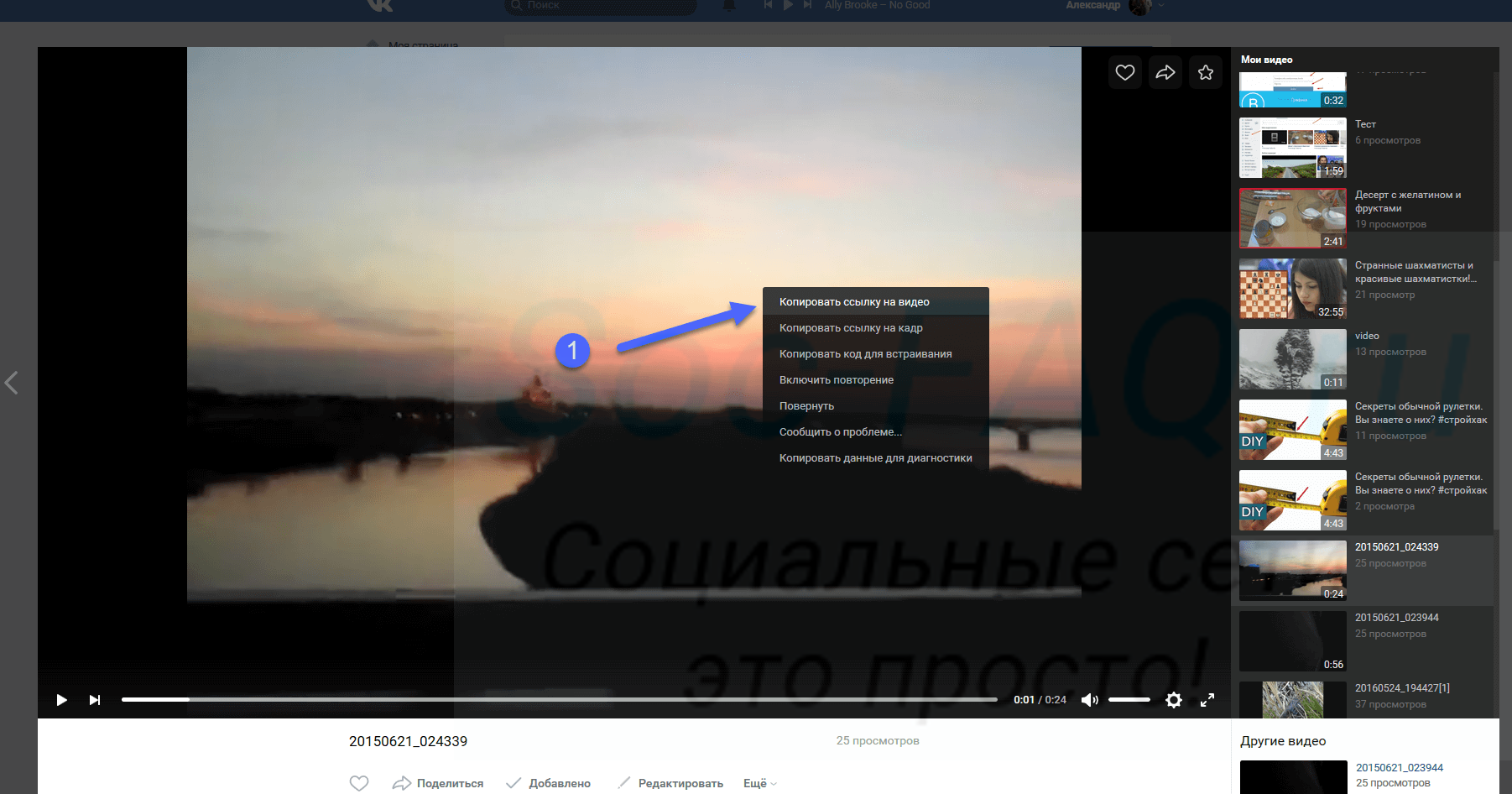
Возвращаемся на сервис SaveVK, вставляем ссылку в форму, и нажимаем "Получить видеофайл".
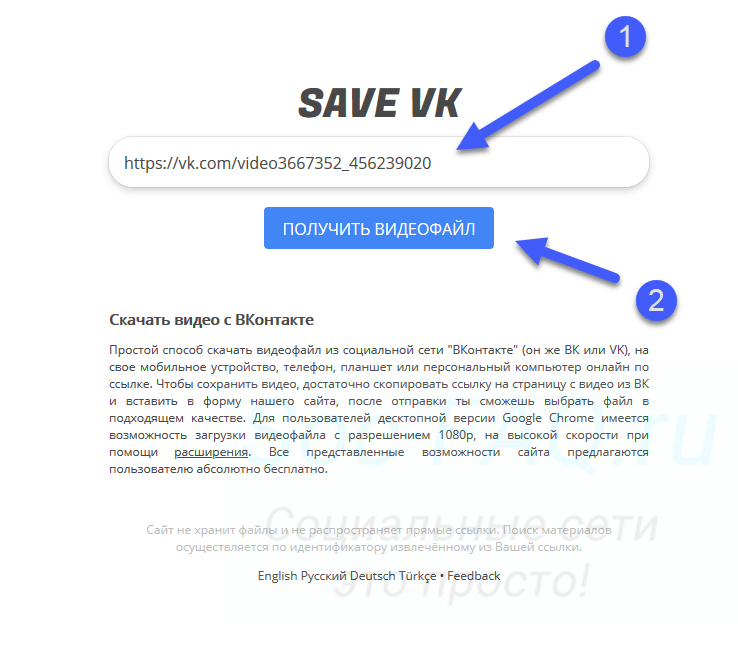
Если возможность скачивания есть, Вам сразу покажут доступные варианты. Они делятся по качеству картинки - 240p, 360p и т.д. Для скачивания нужно нажать на кнопку, в которой указано соответствующее разрешение ролика.
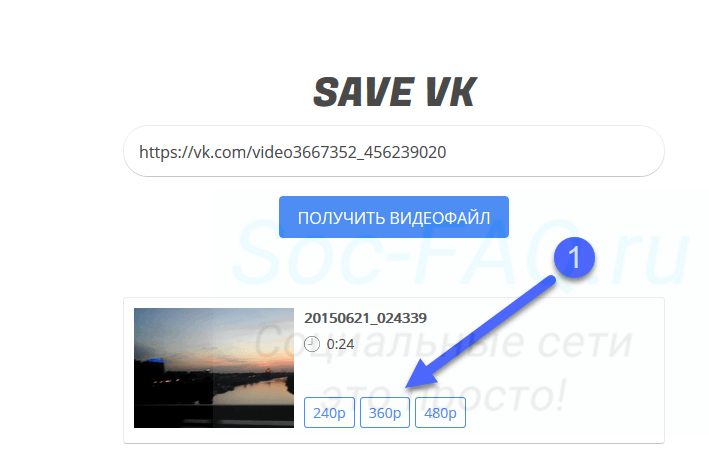
Затем подтверждаем операцию во всплывающем окне, и ждем. Через некоторое время, в зависимости от размера файла, ролик будет скачан. Ищите его в папке для загрузок.
Используем браузерные расширения
Один из самых популярных сервисов, который обеспечивает возможность скачивания видео с социальных сетей - это SaveFrom. Здесь также есть возможность получения видео по прямой ссылке. Но для ВК это не работает. Нужно устанавливать браузерное расширение, которое любезно создали владельцы сервиса.
Перейдите по ссылке:
https://ru.savefrom.net/
И нажмите там "Установить". Работать будем в Google Chrome.
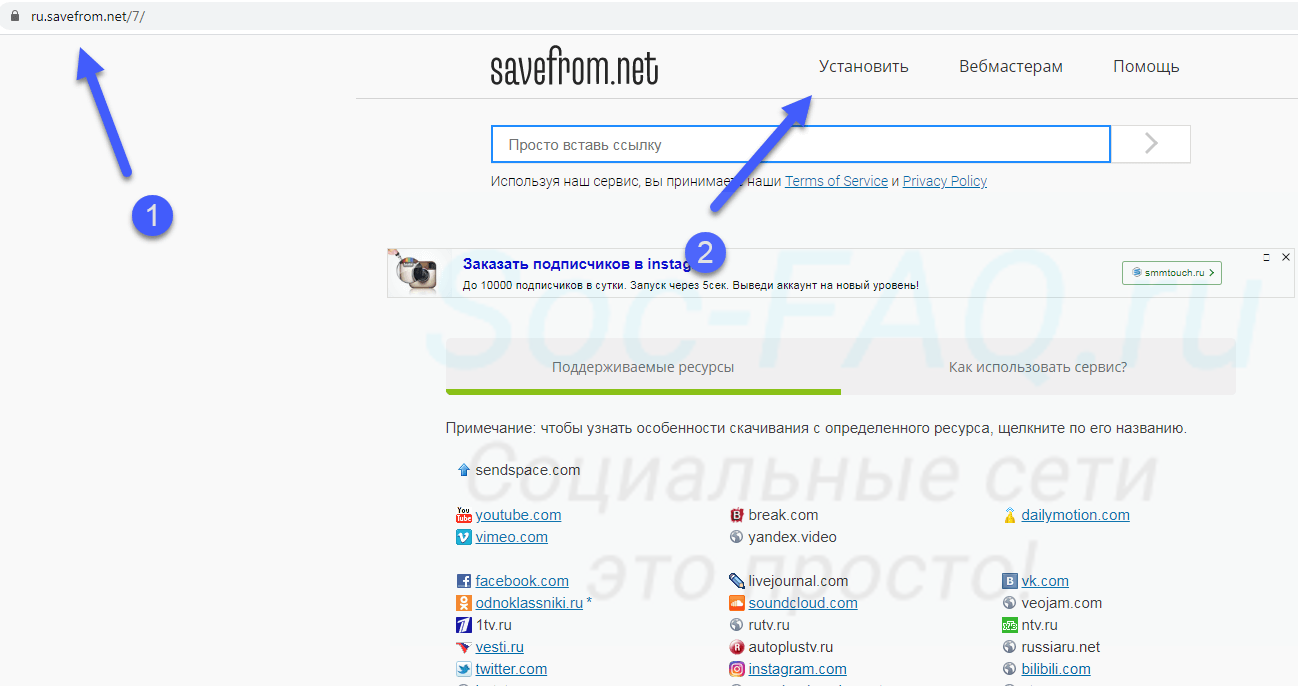
На следующей странице нажимаем "Инструкция".
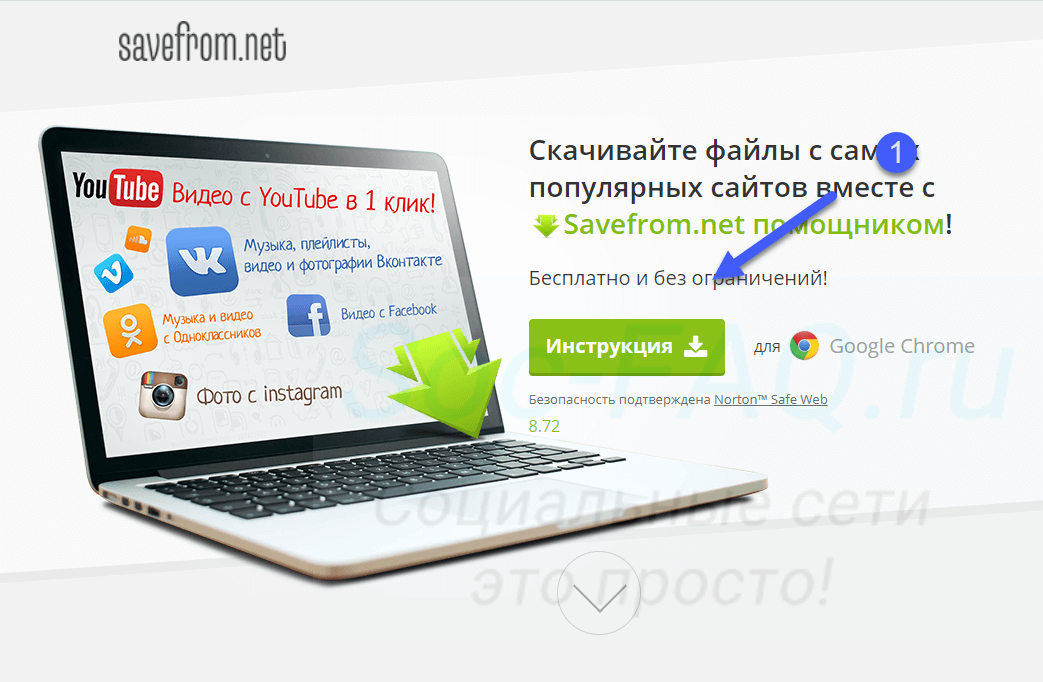
Дальше нужно выполнить следующие шаги.
- Установить расширение MeddleMonkey
- Установить скрипт SaveFrom.net
- Перезапустить браузер
Весь процесс показан в подсказке ниже.
Как видите, если теперь перезагрузить браузер, и открыть нужное видео, мы увидим ссылку "Скачать". Нажимаем на нее, выбираем нужный формат файла, и подтверждаем его скачивание. Так работает браузерное расширение SaveFrom.
Программа для скачивания видео из ВК
Последний вариант, который нужно разобрать, это специализированный софт, который устанавливается на компьютер.
Программа называется VKMusic.
Идем на сайт:
http://vkmusic.citynov.ru/
И на главной странице нажимаем кнопку "Скачать VKMusic". Появиться окно с предложением скачать файл - подтвердите операцию.
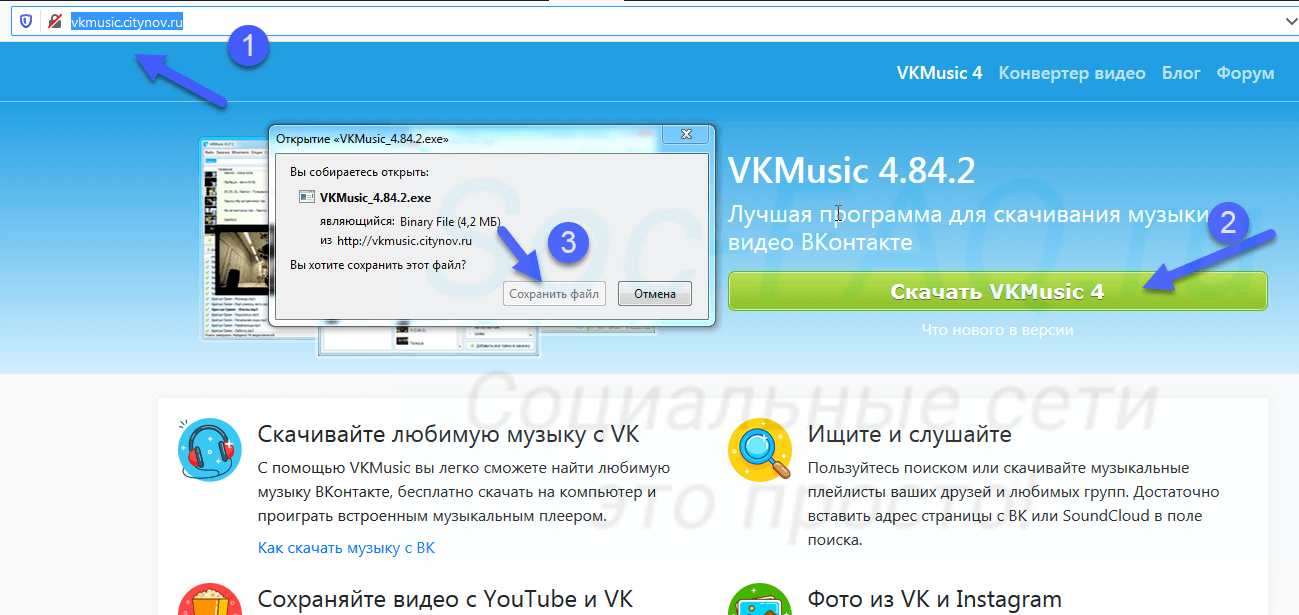
Установите и запустите. В главном меню выберите пункт "Вконтакте", затем "Мои Видеозаписи".
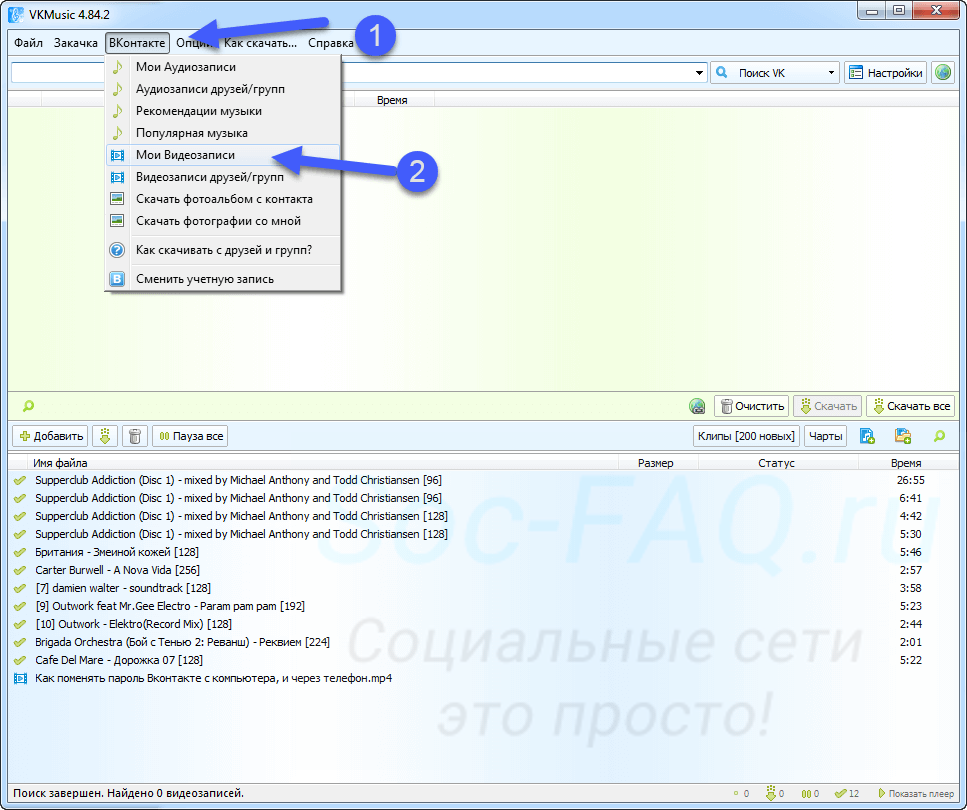
После этого потребуется авторизация. Введите логин и пароль от своей страницы Вконтакте (если их забыл, читай подсказку). Затем нажимаем "Вход".
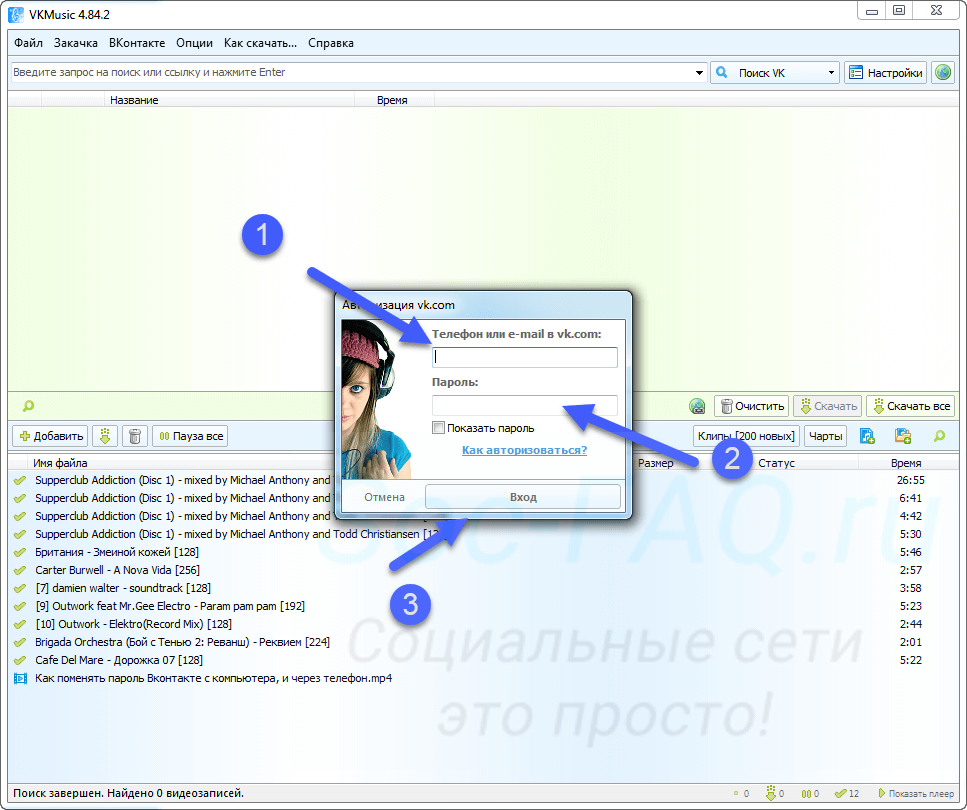
Сразу после этого в главном окне будет загружен список ваших видео. Выделите нужный ролик, и в нижнем меню нажмите "Скачать". Появиться окно, где нужно выбрать разрешение. Нажмите на нужный вариант.
Начнется скачивание. Файл будет помещен в папку "Мои Видеозаписи".
Какой способ позволит скачать ролик на Андроид или iPhone?
Самый простой вариант - снова воспользоваться сервисом SaveVK.
Но предварительно нужно получить ссылку на ролик. В приложении на телефоне, это немного сложнее.
Запускаем официальный клиент Вконтакте, и открываем там нужную видеозапись. Теперь в правом верхнем углу откройте меню, и затем выберите пункт "Поделиться".
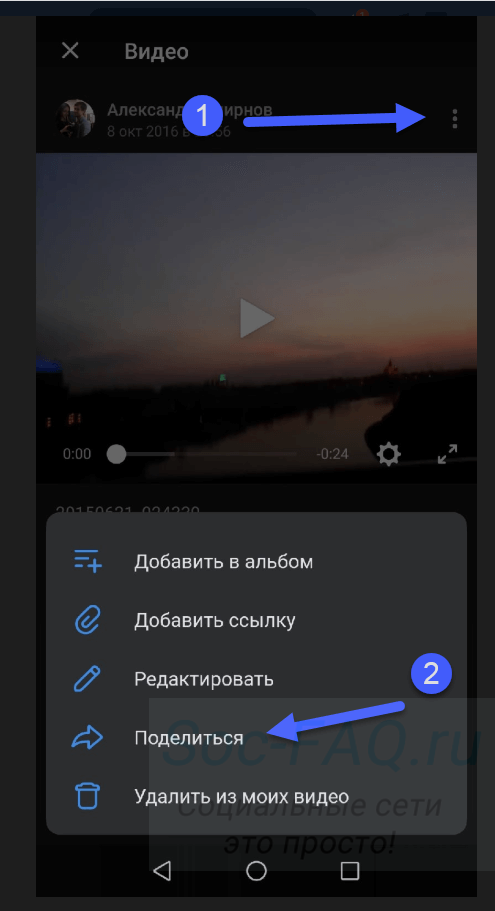
У Вас откроется окно создания нового репоста. Здесь нажмите на кнопку "Скопировать ссылку".
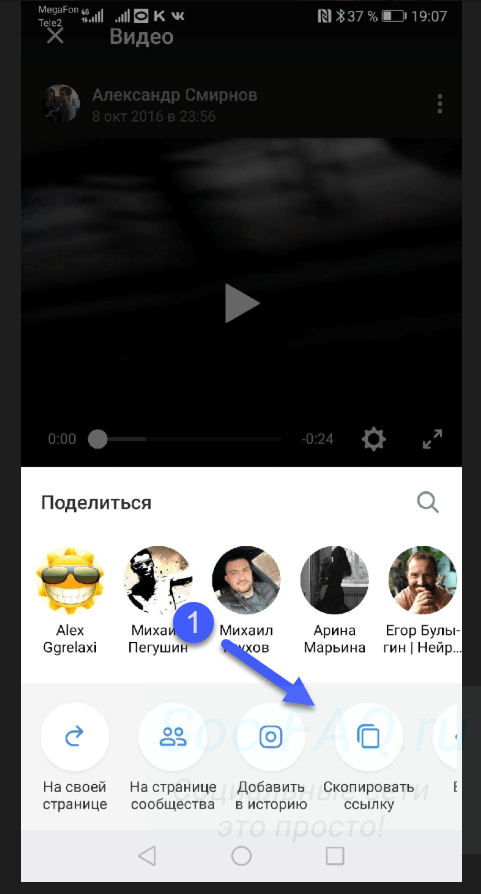
Теперь открываем браузер, идем в сервис SaveVK (ссылка выше). Вставляем ссылку на ролик в форму, и нажимаем "Получить видеофайл". Дальше действуем по аналогии - выбираем расширение и скачиваем.